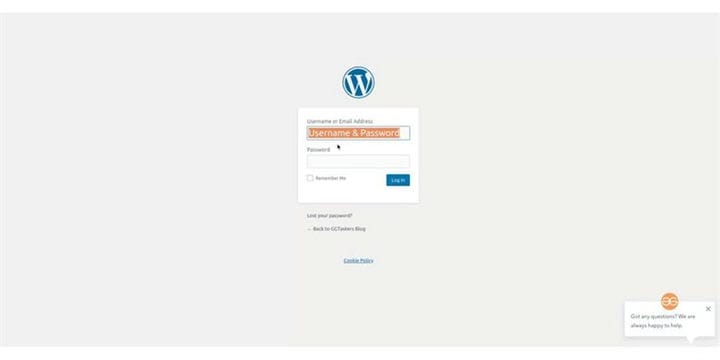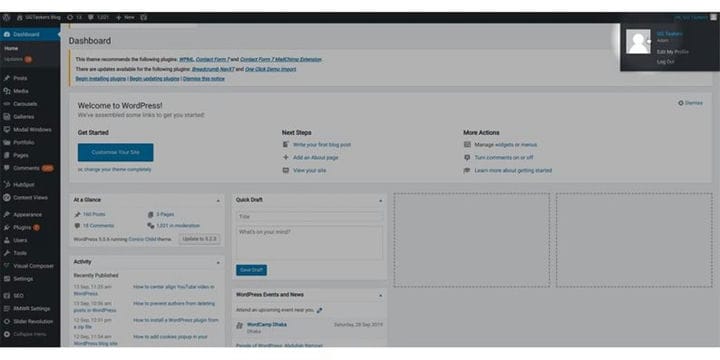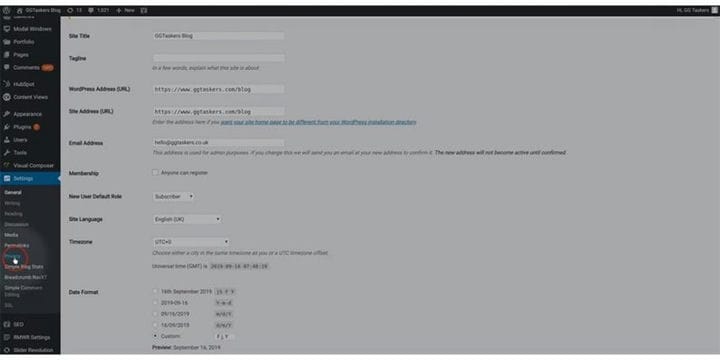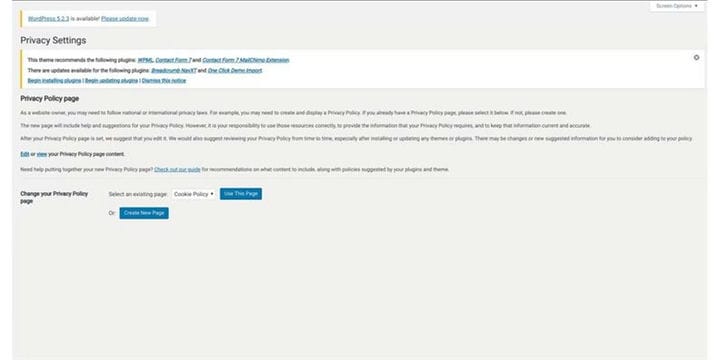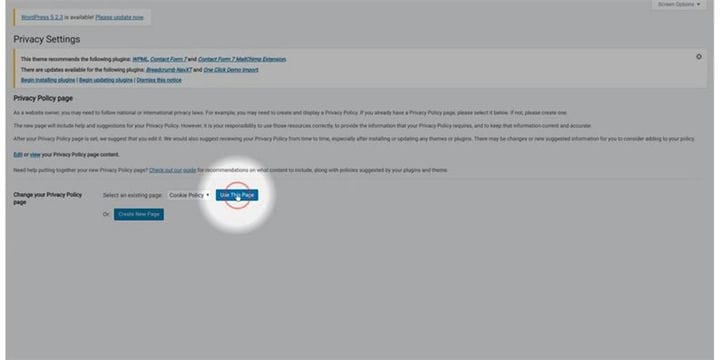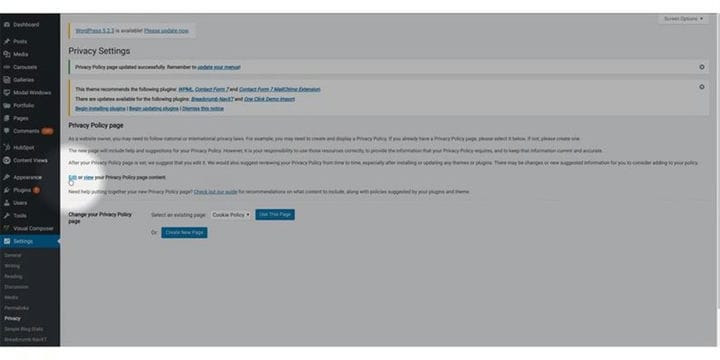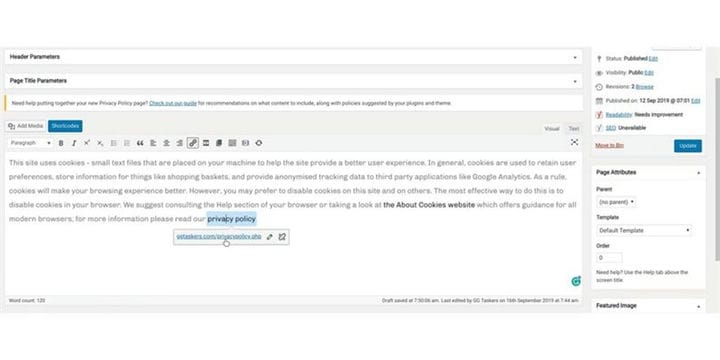Como adicionar a Política de Privacidade no WordPress
Se você estiver no Reino Unido ou em qualquer país europeu, aposto que deve ter ouvido falar sobre a política do GDPR. O GDPR é uma nova lei para os países da União Europeia que protege os direitos das pessoas de gerenciar e controlar como suas informações pessoais são coletadas, processadas e utilizadas. Violar as medidas do GDPR pode ser pesado e as penalidades podem custar uma fortuna. Se o seu site rastreia cookies e você usa as informações do usuário para fins comerciais, você deve ter uma política de privacidade que explique como você usa as informações. Neste blog, vou mostrar como você pode adicionar uma política de privacidade no WordPress.
Passo 1: Para adicionar uma Política de Privacidade no site WordPress, primeiro você precisa ir ao back-end do seu site, conhecido como wp-admin. Para acessar o back-end, você precisa adicionar / wp-admin após a URL do seu site. Por exemplo, se o URL do seu site for www.example.com, você precisará escrever www.example.com/wp-admin. Esta é a página de login universal para todos os sites WordPress.
Etapa 2: Agora que você efetuou login no back-end do seu site, precisa ter certeza de uma coisa simples, que é efetuar login com seu ID de administrador. Existem diferentes funções de usuários no WordPress, como administrador, editor, autor e assim por diante. Apenas o administrador tem acesso para adicionar ou remover novas funcionalidades de um site WordPress. Para adicionar uma política de privacidade ao seu site WordPress, você precisa adicionar ou editar uma página WordPress. Para fazer isso, você deve usar suas credenciais de login de administrador.
Etapa 3: em seu painel, você encontrará uma guia chamada configurações. Esta guia contém algumas informações cruciais sobre o seu site, portanto, proceda com cautela.
Etapa 4: depois de clicar na guia de configurações, mais algumas subguias serão abertas abaixo da guia de configurações. Você encontrará uma subguia de privacidade. Clique em privacidade.
Etapa 5: Você tem duas opções: pode usar uma página existente para a política de privacidade ou pode criar uma nova página. Se você já tem uma página para informações de rastreamento de cookies, é melhor clicar nela com a página de cookies. Como o site do blog, você está lendo, este blog está integrado ao site principal do GGTaskers.com, irei apenas vincular a política de privacidade do GGTaskers à política de privacidade deste blog. Você também pode criar sua própria página de política de privacidade. Se você não sabe como fazer isso, você pode contratar um especialista em privacidade da GGTaskers.
Passo 6: Agora você só precisa selecionar uma página existente, é melhor se você escolher a política de cookies. Depois de selecionar a página, clique em usar esta página.
Etapa 7: há uma opção de edição na página de onde você pode editar a página da política de privacidade atual.
Etapa 8: Simplesmente edite o blog de texto e crie um link para a página de política de privacidade existente com o texto. Novamente, se você não tiver nenhuma política de privacidade, deverá procurar ajuda profissional.
Passo 9: Assim que terminar a edição, você só precisa clicar em atualizar. Isso atualizará a política de privacidade do seu site WordPress.
A lei e os regulamentos sobre como você está usando as informações do usuário estão ficando rígidos durante o dia. Portanto, é realmente essencial ter uma política de privacidade bem escrita para o seu site.